Apple er et selskap som kan få deg til å føle deg en avtre måter å gjøre det på, alle stater er ytterligheter, likegyldighet, hat eller kjærlighet. Uansett hvordan man føler om Apple som selskap eller Mac som plattform, kan ingen benekte at designet deres rett og slett er nydelig. For ikke å si at vinduer ikke er nydelige, bare at de ikke er sammenlignbare. Ta for eksempel ikonene alene. Symboler for å øyeblikkelig identifisere en app med et blikk. Alle vet hvordan en mappe ser ut, og alle vet hvordan en søppelbøtte ser ut. Dette er jobben som ikoner gjør. Hvert ikon du ser på Mac-en har en skalerbar oppløsning på 1024 x 1024, den er så høy at den kan tjene som bakgrunn på en iPad. Hvis det er din hensikt, eller kanskje du bare vil ha det til et annet formål, er det slik du kan trekke ut ikoner fra Mac-en for å bruke som du vil og endre et app-ikon med et av dine egne.
Trekker ut et ikon
I tilfelle du vil endre ikonene på en Mac, gjør det deter en egen tutorial som vi vil gå over øyeblikk, men la oss først diskutere hvordan vi får ut disse ikonene. Det første du trenger å vite er at ikoner på en Mac er lagret med filtypen .icns, dette er bare et arkiv med flere ikonbildestørrelser. Følgende opplæring vil i det vesentlige lære deg hvordan du kan trekke ut bilder fra den nevnte filen. La oss starte.
Vi vil illustrere prosessen ved å trekke utfra applikasjonen “Evernote”, er prosessen nøyaktig den samme for andre apper / filer, så vi begynner med å komme til der appen ligger. "Programmer" -mappen. Her finner du alle appene dine installert. Du kan bruke snarveien ⇧ + ⌘ + a (skift + cmd + a) på skrivebordet for å få øyeblikkelig tilgang. Nå, naviger til den tiltenkte appen, og høyreklikk / ctrl + klikk på ikonet og trykk på "få info" ELLER, du kan trykke ⌘ + i (cmd + i) for å komme til det umiddelbart. Du vil se en rute som viser all informasjonen om denne appen / filen.
![]()
Her ved siden av appens navn. Kommer til å være det lille ikonet. Klikk på den en gang og trykk ⌘ + c (cmd + c) for å kopiere den. Når du er kopiert, åpner du “Forhåndsvisning” fra applikasjoner.
![]()
Det kan føre deg til en gammel versjon av en fil du allerede hadde, eller det kan åpne en "Åpne" vindusrute. Gå til filmenyen og klikk på “File” og “New From Clipboard”.
![]()
Dette vil åpne alle tilgjengelige ikonstørrelser for deg i forhåndsvisning. Nå velger du ønsket ikon og ctrl + klikker / høyreklikker på det og lagrer som PNG (eller et hvilket som helst annet format du vil).
via iDownloadBlog
Nå er det betalte apper i butikken som vil gjøre dette for deg, men med en så enkel prosedyre som dette, er det ingen grunn til ikke å gjøre det selv.
Bytte ut et ikon
Nå, antar at du rett og slett ikke liker ikonet ditt ogønsker å erstatte den. Prosessen er ikke helt åpenbar som den er på Microsoft Windows, men da er det heller ikke vanskelig å forstå. Også i dette tilfellet er det tredjepartsapper som kan lette dette arbeidet, men det er en enklere måte å erstatte ikoner på.
Først av alt, må du laste ned ikonet duhar tenkt å bruke. Vi kommer til å erstatte Evernote-ikonet med et alternativ som finnes av Google-bilder. Du kan finne mange, gratis å bruke ikoner med selv de mest markante nettsøkene.
Kopieringsprosessen er ganske enkel. Gå til icns-filen (eller bildefilen, avhengig av hva du bruker), og kopier den. Enten med ctrl + klikk / høyreklikk eller ⌘ + c (cmd + c)
Deretter ved å gjenta prosessen ovenfor hele veientil “få info”, klikk på ikonet og trykk denne gangen ⌘ + v. Filen vil bli erstattet. I noen tilfeller vil en icns-fil ikke fungere, i så fall er det bedre å bruke et oppløsningsbilde på 1024 x 1024 i stedet, Mac-er er flinke til å skalere automatisk.
![]()
For å fjerne ikonene, klikker du bare på det samme bildet og trykker på delete / backspace. Det kan be om systempassordet ditt når du gjør endringer i en app.
![]()
Det med det, med metodene ovenfor, kan du trekke ut et bilde, redigere det i favorittverktøyet ditt for bildebehandling og bruke det til å erstatte standardikonet eller du kan ganske enkelt finne noen ikoner på nettet ogerstatt de du har manuelt. Det er en fantastisk samling av veldig godt utformede ikoner på nettet. Eller selv om vi ikke anbefaler det, kan du ganske enkelt spille en prank på en venn (bytt ut et ikon for et annet og gi nytt navn til appen). Gi oss beskjed om hvordan opplevelsen din gikk i kommentarfeltet nedenfor.




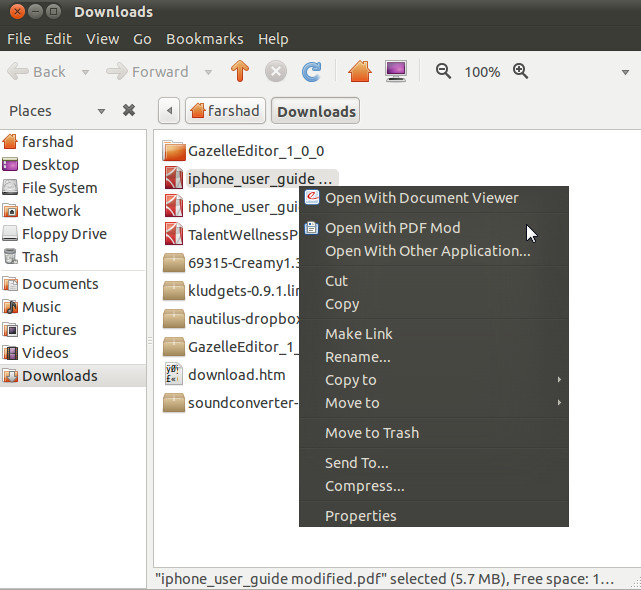
kommentarer